Некоторые пользователи GeForce Now сталкиваются с кодом ошибки 0x000001FA (эта игра временно недоступна в GeForce Now) при попытке потоковой передачи определенных игр с помощью этой облачной игровой службы.
0x000001FA Код ошибки с Nvidia GeForce Now
После изучения этой конкретной проблемы выяснилось, что существует несколько различных причин, которые могут вызвать этот конкретный код ошибки. Вот краткий список потенциальных виновников, которые могут нести ответственность за код ошибки 0x000001FA:
- Основная проблема с сервером — при определенных обстоятельствах вы можете увидеть этот код ошибки, появляющийся из-за проблемы с базовым сервером, которая в настоящее время затрагивает пользователей в вашем регионе. Если этот сценарий применим, все, что вы можете сделать, это подтвердить проблему и дождаться, пока вовлеченные разработчики исправят эту проблему.
- Поврежденный кеш DNS. Оказывается, эта проблема также может возникать из-за некоторого типа несогласованности DNS, что делает невозможным создание рабочих мест для облачных игр. В этом случае вы сможете решить проблему, очистив текущую конфигурацию DNS и принудительно обновив ее из командной строки с повышенными привилегиями.
- Плохой диапазон DNS — в зависимости от вашего интернет-провайдера, возможно, что диапазон DNS, установленный вашим интернет-провайдером, на самом деле несовместим с GeForce NOW. Если этот сценарий применим, одна жизнеспособная альтернатива — перейти в диапазон общедоступных DNS Google и повторить попытку подключения.
- Ограничение узла ISP / администратора уровня 3 — если вы используете ISP уровня 3 или подключены к сети, которая ограничивает потоковую передачу в облаке, чтобы ограничить использование полосы пропускания, единственное, что поможет вам в решении этой проблемы, — это: используйте игровой VPN, чтобы направить ваше соединение через надежный VPN, который не сильно повлияет на ваш пинг.
- Сбой выделенного графического процессора — по мнению некоторых затронутых пользователей, эта проблема также может возникать при настройке с двумя графическими процессорами, когда GeForce Now вынуждена использовать выделенное решение. Несколько затронутых пользователей подтвердили, что им удалось решить проблему, заставив приложение запускаться с помощью интегрированного решения.
Метод 1: проверка проблем с сервером
Прежде чем попробовать какие-либо другие исправления, указанные ниже, вы должны начать с того, чтобы убедиться, что вы на самом деле не имеете дело с проблемой сервера, которая находится вне вашего контроля.
Имейте в виду, что в прошлом этот конкретный код ошибки возникал всякий раз, когда на службу Nvidia GeForce Now возникала неожиданная проблема с сервером, влияющая на потоковую передачу в облаке.
Код ошибки 0x000001FA с Fortnite
Если вы считаете, что этот сценарий может быть применим, первое, что вам следует сделать, это посмотреть, не сталкиваются ли в настоящее время другие пользователи в вашем районе с такими же проблемами. Для этого вы можете использовать такие сервисы, как DownDetector или же IsItDownRightNow чтобы проверить, широко ли распространена эта проблема.
Если вы обнаружите доказательства проблемы с сервером, вам также следует проверить официальная Twitter-страница GeForce NOW для любых официальных сообщений о проблемах с сервером.
Примечание: если вы обнаружите проблему с сервером, ни одно из других возможных исправлений ниже не позволит вам решить 0x000001FA, так как проблема полностью вне вашего контроля — в этом случае единственное, что вы можете сделать, это подождать, пока разработчики не исправят проблему. на их стороне.
С другой стороны, если нет никаких доказательств проблемы с сервером, начните развертывание потенциальных исправлений ниже в том же порядке, в котором мы их представили. Один из них должен позволить вам решить проблему.
Метод 2: очистка конфигурации DNS
По словам некоторых затронутых пользователей, эта проблема также может возникать из-за несогласованности, связанной с текущим DNS (несогласованность доменного имени), который использует ваша система.
Если вы считаете, что этот сценарий может быть применим, вам следует использовать командную строку с повышенными привилегиями для выполнения нескольких команд, которые успешно очистят и обновят вашу текущую конфигурацию DNS. Эта операция была подтверждена для исправления 0x000001FA с GeForce Now многими затронутыми пользователями.
Примечание. Эта операция не приведет к потере данных. Единственное, что это делает, — это очистить текущие временные данные, связанные с DNS, и принудительно присвоить новые значения, которые, мы надеемся, предотвратят повторение той же проблемы снова.
Если вы еще не пробовали это возможное исправление, следуйте приведенным ниже инструкциям, чтобы настроить текущую конфигурацию DNS:
Примечание. Приведенные ниже инструкции будут работать независимо от вашей версии Windows. Он будет работать в Windows 7, Windows 8.1 и Windows 10.
- Начните с того, что убедитесь, что Nvidia GeForce Now полностью закрыта и никакие связанные с ней процессы не выполняются в фоновом режиме.
- Затем нажмите клавишу Windows + R, чтобы открыть диалоговое окно «Выполнить». Затем введите cmd в текстовое поле и нажмите Ctrl + Shift + Enter, чтобы открыть командную строку с повышенными правами. Когда вам будет предложено UAC (Контроль учетных записей пользователей), нажмите Да, чтобы предоставить доступ администратора.Запуск командной строки
- Войдя в командную строку с повышенными привилегиями, введите следующую команду и нажмите Enter, чтобы очистить текущую IP-конфигурацию: ipconfig / flushdns
- Подождите, пока команда не будет успешно обработана — вы должны получить подтверждающее сообщение о том, что DNS был успешно обновлен. После того, как вы увидите это сообщение, введите следующую команду и нажмите Enter, чтобы обновить текущую конфигурацию IP: ipconfig / Renew.
- После успешного обновления второй команды вы можете продолжить и закрыть командную строку с повышенными привилегиями перед повторным запуском GeForce Now, чтобы проверить, устранена ли проблема.
Если та же проблема все еще возникает, перейдите к следующему способу ниже.
Метод 3: использование игровой VPN
Как сообщают некоторые затронутые пользователи, эта проблема также может возникать из-за какого-то сетевого ограничения, которое не позволяет вам использовать GeForce Now.
Ошибка 0x000001FA может быть вызвана тем, что ваш сетевой администратор наложил ограничение на облачные игры, чтобы пользователи сети не использовали слишком большую полосу пропускания. Другой потенциальный сценарий, который может вызвать эту проблему, — это использование интернет-провайдера, который активно использует узлы уровня 3.
Если один из описанных выше сценариев выглядит применимым, использование VPN-клиента может позволить вам обойти ошибку и транслировать игры из GeForce NOW, не увидев того же кода ошибки 0x000001FA.
Однако за это придется заплатить. Направление обмена данными через сеть VPN, вероятно, будет означать, что ваш пинг будет хуже, что может помешать работе. Но это все же лучше, чем вообще не использовать службу GeForce Now.
Если вы ищете надежную игровую VPN, мы составили список лучших VPN для игр, так что выбирайте.
VPN
Примечание. Большинство упомянутых выше пакетов VPN будут включать бесплатный тарифный план. Мы рекомендуем избегать использования платного плана, пока вы не убедитесь, что этот обходной путь эффективен.
Если та же проблема все еще возникает даже после попытки туннелирования вашего соединения через сеть VPN, перейдите к следующему потенциальному исправлению ниже.
Метод 4: изменение DNS на эквиваленты Google
Если ни одно из возможных исправлений, описанных выше, не помогло вам, вашей следующей попыткой исправить ошибку 0x000001FA должно быть изменение текущего диапазона DNS с диапазона по умолчанию, выделенного вашим интернет-провайдером, на диапазон, предоставленный Google.
Нам удалось найти множество затронутых пользователей, которым удалось решить эту проблему, переключившись на общедоступный DNS Google для IPv4 и IPv6. В большинстве случаев эта проблема также помогла им улучшить пинг при потоковой передаче игр через GeForce Now.
Если вы еще не пробовали это сделать, следуйте инструкциям ниже, чтобы изменить диапазон DNS по умолчанию с вашего компьютера Windows на общедоступный DNS Google:
- Откройте диалоговое окно «Выполнить», нажав клавиши Windows + R. Затем введите ncpa.cpl и нажмите Enter, чтобы открыть окно «Сетевые подключения».Запустите это в диалоговом окне «Выполнить»
- Как только вы окажетесь в окне «Сетевые подключения», щелкните правой кнопкой мыши Wi-Fi (беспроводное сетевое соединение) и выберите «Свойства» в контекстном меню. Если вы используете проводное соединение, щелкните правой кнопкой мыши на Ethernet (Подключение по локальной сети).Открытие экрана свойств Интернета
Примечание. Когда появится запрос UAC (Контроль учетных записей пользователей), нажмите Да, чтобы предоставить доступ администратора.
- Как только вы наконец окажетесь в меню Ethernet или Wi-Fi (в зависимости от вашего подключения), щелкните вкладку «Сеть», затем найдите раздел, в котором говорится, что это подключение использует следующие элементы. Когда вы попадете в нужное меню, щелкните поле, связанное с Интернет-протоколом версии 4 (TCP / IPv4), затем нажмите кнопку «Свойства».Доступ к настройкам Интернет-протокола версии 4
- Как только вы окажетесь в меню настроек Интернет-протокола версии 4, нажмите «Общие», затем включите поле, связанное с «Использовать следующий адрес DNS-сервера».
- После перехода к следующему экрану замените текущие значения Предпочитаемый DNS-сервер и Альтернативный DNS-сервер следующими значениями: 8.8.8.8 8.8.4.4
Примечание. Это диапазон общедоступных DNS, созданный Google, но если вы не являетесь его поклонником, вы также можете использовать 1.1.1.1 и 1.0.0.1 в качестве предпочтительного DNS-сервера и альтернативного DNS-сервера.
- Сохраните изменения, чтобы применить новый диапазон DNS, затем перезагрузите компьютер и посмотрите, будет ли проблема устранена при следующем запуске компьютера. Примечание: если вы полагаетесь на IPv6, вам также необходимо изменить предпочтительный DNS-сервер и альтернативный DNS-сервер Интернет-протокола версии 6 (TCP / IPv6) со следующими значениями: 2001: 4860: 4860 :: 8888 2001: 4860: 4860 :: 8844
- Сохраните изменения, чтобы применить изменение, затем перезагрузите компьютер и посмотрите, будет ли проблема устранена после завершения следующего запуска.
Если вы все еще сталкиваетесь с тем же кодом ошибки 0x000001FA, перейдите к следующему потенциальному исправлению ниже.
Если ни одно из перечисленных выше возможных исправлений не помогло вам, и вы используете установку как со встроенным, так и с выделенным графическим процессором, последнее, что вам следует попробовать сделать, — это заставить приложение GForce Now запускаться с опцией встроенной графики.
Мы не смогли подтвердить, почему эта операция была успешной, но многие затронутые пользователи сообщили, что ошибка 0x000001FA больше не возникает после того, как они принудительно включили встроенный графический процессор.
Если вы еще не пробовали это сделать, попробуйте принудительно использовать встроенный графический процессор при запуске Nvidia GeForce Now и посмотрите, позволяет ли это избежать неприятного кода ошибки.
Gfn код ошибки 0x0000001fb
Прежде чем попробовать какие-либо другие исправления, указанные ниже, вы должны начать с того, чтобы убедиться, что вы на самом деле не имеете дело с проблемой сервера, которая находится вне вашего контроля.
Имейте в виду, что в прошлом этот конкретный код ошибки возникал всякий раз, когда на службу Nvidia GeForce Now возникала неожиданная проблема с сервером, влияющая на потоковую передачу в облаке.
Если вы считаете, что этот сценарий может быть применим, первое, что вам следует сделать, это посмотреть, не сталкиваются ли в настоящее время другие пользователи в вашем районе с такими же проблемами. Для этого вы можете использовать такие сервисы, как DownDetector или же IsItDownRightNow чтобы проверить, широко ли распространена эта проблема.
Если вы обнаружите доказательства проблемы с сервером, вам также следует проверить официальная Twitter-страница GeForce NOW для любых официальных сообщений о проблемах с сервером.
Примечание: если вы обнаружите проблему с сервером, ни одно из других возможных исправлений ниже не позволит вам решить 0x000001FA, так как проблема полностью вне вашего контроля – в этом случае единственное, что вы можете сделать, это подождать, пока разработчики не исправят проблему. на их стороне.
С другой стороны, если нет никаких доказательств проблемы с сервером, начните развертывание потенциальных исправлений ниже в том же порядке, в котором мы их представили. Один из них должен позволить вам решить проблему.
Метод 2: очистка конфигурации DNS
По словам некоторых затронутых пользователей, эта проблема также может возникать из-за несогласованности, связанной с текущим DNS (несогласованность доменного имени), который использует ваша система.
Если вы считаете, что этот сценарий может быть применим, вам следует использовать командную строку с повышенными привилегиями для выполнения нескольких команд, которые успешно очистят и обновят вашу текущую конфигурацию DNS. Эта операция была подтверждена для исправления 0x000001FA с GeForce Now многими затронутыми пользователями.
Примечание. Эта операция не приведет к потере данных. Единственное, что это делает, – это очистить текущие временные данные, связанные с DNS, и принудительно присвоить новые значения, которые, мы надеемся, предотвратят повторение той же проблемы снова.
Если вы еще не пробовали это возможное исправление, следуйте приведенным ниже инструкциям, чтобы настроить текущую конфигурацию DNS:
Примечание. Приведенные ниже инструкции будут работать независимо от вашей версии Windows. Он будет работать в Windows 7, Windows 8.1 и Windows 10.
Если та же проблема все еще возникает, перейдите к следующему способу ниже.
Метод 3: использование игровой VPN
Как сообщают некоторые затронутые пользователи, эта проблема также может возникать из-за какого-то сетевого ограничения, которое не позволяет вам использовать GeForce Now.
Ошибка 0x000001FA может быть вызвана тем, что ваш сетевой администратор наложил ограничение на облачные игры, чтобы пользователи сети не использовали слишком большую полосу пропускания. Другой потенциальный сценарий, который может вызвать эту проблему, – это использование интернет-провайдера, который активно использует узлы уровня 3.
Если один из описанных выше сценариев выглядит применимым, использование VPN-клиента может позволить вам обойти ошибку и транслировать игры из GeForce NOW, не увидев того же кода ошибки 0x000001FA.
Однако за это придется заплатить. Направление обмена данными через сеть VPN, вероятно, будет означать, что ваш пинг будет хуже, что может помешать работе. Но это все же лучше, чем вообще не использовать службу GeForce Now.
Если вы ищете надежную игровую VPN, мы составили список лучших VPN для игр, так что выбирайте.

Примечание. Большинство упомянутых выше пакетов VPN будут включать бесплатный тарифный план. Мы рекомендуем избегать использования платного плана, пока вы не убедитесь, что этот обходной путь эффективен.
Если та же проблема все еще возникает даже после попытки туннелирования вашего соединения через сеть VPN, перейдите к следующему потенциальному исправлению ниже.
Метод 4: изменение DNS на эквиваленты Google
Если ни одно из возможных исправлений, описанных выше, не помогло вам, вашей следующей попыткой исправить ошибку 0x000001FA должно быть изменение текущего диапазона DNS с диапазона по умолчанию, выделенного вашим интернет-провайдером, на диапазон, предоставленный Google.
Нам удалось найти множество затронутых пользователей, которым удалось решить эту проблему, переключившись на общедоступный DNS Google для IPv4 и IPv6. В большинстве случаев эта проблема также помогла им улучшить пинг при потоковой передаче игр через GeForce Now.
Если вы еще не пробовали это сделать, следуйте инструкциям ниже, чтобы изменить диапазон DNS по умолчанию с вашего компьютера Windows на общедоступный DNS Google:
Примечание. Когда появится запрос UAC (Контроль учетных записей пользователей), нажмите Да, чтобы предоставить доступ администратора.
Примечание. Это диапазон общедоступных DNS, созданный Google, но если вы не являетесь его поклонником, вы также можете использовать 1.1.1.1 и 1.0.0.1 в качестве предпочтительного DNS-сервера и альтернативного DNS-сервера.
Если вы все еще сталкиваетесь с тем же кодом ошибки 0x000001FA, перейдите к следующему потенциальному исправлению ниже.
Если ни одно из перечисленных выше возможных исправлений не помогло вам, и вы используете установку как со встроенным, так и с выделенным графическим процессором, последнее, что вам следует попробовать сделать, – это заставить приложение GForce Now запускаться с опцией встроенной графики.
Мы не смогли подтвердить, почему эта операция была успешной, но многие затронутые пользователи сообщили, что ошибка 0x000001FA больше не возникает после того, как они принудительно включили встроенный графический процессор.
Если вы еще не пробовали это сделать, попробуйте принудительно использовать встроенный графический процессор при запуске Nvidia GeForce Now и посмотрите, позволяет ли это избежать неприятного кода ошибки.
Во время пользования Windows 10 вы можете внезапно столкнуться с ошибкой 0xc0000001 на синем экране. Ошибка также может появляться при загрузке компьютера. Сам код ошибки 0xc0000001 связан, когда устройству или программному обеспечению не удается получить доступ к памяти или нужным системным файлам для правильной работы и выполнению операций. Ошибка очень масштабная и причин её появления очень много, но есть и основные виновники этой проблемы. В большинстве случаев ошибка 0xc0000001 BSOD появляется из-за поврежденных системных файлов, памяти, SAM (Security Account Manager) или подключения нового оборудования. В этой инструкции я покажу методы, чтобы исправить код ошибки 0xc0000001 в Windows 10 на синем экране.
Что нам нужно для исправления ошибки 0xc0000001? Запустить командную строку любыми способами. Сделать это можно через безопасный режим или дополнительные параметры загрузки.
Обычно в Windows 10 когда компьютер загружается 3 раза до ошибки, то на 4 раз он автоматически загрузиться в дополнительные параметры загрузки, что нам и нужно. В параметрах можно запустить безопасный режим или командную строку. Вы можете вручную перезагружать ПК 4 раза, доходя до появления ошибки, пока не попадете в эти параметры.
Есть и та категория пользователей, которые не могут запустить «Дополнительные параметры при загрузке». В этом случае вам нужно создать установочную флешку Windows 10 и зайти через неё в эти параметры нажав «Восстановление системы».

Как только вы попали в дополнительные параметры, первым делом попробуйте «Восстановление при загрузке«. Если это не помогло, обратите внимания на картинку ниже. Видно, что имеется командная строка. Её мы и будем использовать ниже для решения проблемы. Вы должны её запустить, чтобы приступить к 1 способу.

1. Восстановление системных файлов и проверка диска
После того, как на экран было выведено сообщение об ошибке, изучите её содержимое. Обычно там пишется одно и тоже, но иногда может быть полезная информация. Если же суть сообщения сводится к тому, что ошибка возникла из-за нескольких неудачных попыток загрузки системы и рекомендаций выполнить восстановление системы, то причины могут быть в следующем:
Исходя из проблемы следует искать её решение. Ниже будут представлены все возможные способы для устранения ошибки 0xc0000001.
Способ 1: Замена планки ОЗУ
Самой «безобидной» причиной является несовместимость новой планки оперативной памяти с остальной системой, что и вызывает ошибку. Чтобы убрать все подозрения, выньте новую планку и вставьте старую планку на место. Попробуйте запустить компьютер. Если всё пойдёт нормально, то скорее всего с новой планкой какие-то проблемы, возможно, она несовместима с вашей материнской платой или какими-либо компонентами ПК. В таких случаях нужно обратиться за поддержкой к производителю компьютера и/или планки оперативной памяти, вам должны помочь.
Способ 2: Очистка компьютера
Если внутри системного блока или корпуса ноутбука много пыли, грязи и другого мусора, то это может стать причиной многих неприятностей, например, медленной работы компьютера, появления различных ошибок и т. д. «Внутренности» компьютера рекомендуется тщательно очищать от загрязнения раз в год-полтора, а лучше раз в 6 месяцев.
Если у вас есть подозрения на повышенную загрязнённость внутри системного блока, то рекомендуется провести его качественную очистку:
Способ 3: Манипуляции с файлом Security Accounts Manager
Данная инструкция будет актуальна в том случае, если файл Диспетчера учётных записей безопасности был перемещён в какую-то другую папку. Как правило, он может быть перемещён в папку Repair, однако должен находиться в папке «config». Так как операционная система не запускается, переносить файл потребуется из интерфейса «Командной строки», которая может быть открыта в режиме восстановления системы.
Для входа в этот режим нужно сделать загрузочную флешку с образом операционной системы. Операционная система на носители должна быть той же версии и разрядности, что установлена на вашем компьютере. После того, как загрузочная флешка готова можно приступать непосредственно к работе:

Способ 4: Проверка chkdsk
Утилита chkdsk по умолчанию встроена в операционную систему Windows и позволяет находить и исправлять ошибки в файловой системе. Запускается из «Командной строки» по следующей инструкции:
Способ 5: Утилита SFC
Это утилита похожая на описываемую в предыдущем способе, точнее она выполняет практически аналогичные функции и её можно использовать в качестве альтернативы:

Способ 6: Настройка параметров загрузки
Сравнительно лёгкий способ, который может исправить ошибку 0xc0000001. Его суть заключается в следующем:

В теории данный способ должен помочь избавиться от ошибки 0xc0000001, но при этом он не всегда работает корректно, поэтому на определённых шагах у пользователя могут возникнуть проблемы.
Способ 7: Восстановление Windows
Данный вариант решения проблемы можно назвать радикальным, но если ни один из описанных выше способов не помог справиться с проблемой, то вам остаётся только выполнить восстановление системы. Для этого обязательно понадобится флешка с записанным на ней образом операционной системы.
Стоит понимать, что для разных операционных систем процесс восстановления будет выглядеть немного по-разному. В большинстве случаев он сводится к следующей инструкции:


Во время восстановления системы пользовательские файлы не будут задеты. Однако некоторая пользовательская информация всё же может пострадать (в редких случаях). Нужно иметь это в виду.
Выше были приведены все доступные способы, позволяющие устранить возникшую ошибку 0xc0000001. Если они не помогают, то это может свидетельствовать о серьёзной неисправности оперативной памяти и/или жёсткого диска.
Источники:
https://ddok. ru/fix-oshibka-0x000001fa-s-nvidia-geforce-now/
https://mywebpc. ru/windows/0xc0000001/
https://public-pc. com/error-0xc0000001/
Проблема с подключением к NVidia GeForce Now — распространенное явление, с которым сталкиваются многие любители игр GFN, рассмотрим популярные ошибки в работе и их решение. Не всегда понятно, чем вызваны те или иные сообщения, так как же устранить проблему в работе приложения? Ниже приведем главные ошибки и действия, которые необходимо предпринять для их устранения.
0xc0f30003
На форумах часто встречаются жалобы, мол, на NVidia GeForce Now появляется код ошибки 0xc0f300003, и возникает вопрос по поводу исправления проблемы с подключением. Чаще всего причиной является временный сбой, свидетельствующий о проблемах в приложении. Для его решения сделайте следующее:
- Попробуйте запустить другую игру на NVidia GeForce Now и проверьте, ушла проблема с подключение или нет.
- Удалите игру и библиотеки, а после установите ее обратно.
Судя по отзывам, оба эти действия помогают восстановить работоспособность софта.
0xc0f1103f
Следующий вопрос, который задают многие игроки — чем вызваны трудности с подключением при появлении надписи 0xc0f1103f, и как исправить проблему. Чаще всего ошибка появляется при несоответствии ПК / ноутбука заявленным системным требованиям. При этом пользователи утверждают, что с этим вопросом трудностей не возникает, и оборудование успешно проходит тест.
Здесь возможны следующие решения:
- Обновите драйвера установленной видеокарты.
- Попробуйте полностью отключить dGPU.
- Установите другую видеокарту.
- Отключите AMD и проверьте, устранена неисправность или нет.
Чаще всего трудности с подключением на NVidia GeForce Now и кодом 0xcof1103f решаются путем установки драйверов.
0x000000a2
Не менее распространенная ситуация, когда при попытке запуска игры в NVidia GeForce Now появляется надпись 0x000000a2. В таком случае проверьте настройки сети и сделайте тестирование скорости Интернета. Обратите внимание на соответствие требованиям частоты процессора и время задержки. Оно должно составлять от 5 до 8 секунд.
Попробуйте следующее:
- Отключите брандмауэр Виндовс.
- Отсоединитесь и заново подключитесь к Вай-Фай сети.
- Запустите программу от имени администратора.
- Отключите видеокарту.
Если проблема с подключением не уходит, обратитесь в службу поддержки по help@gfn.ru.
0xc0f52103
Еще одна ситуация, когда появляется ошибка при установке или игре с кодом 0xc0f52103. Для устранения сбоев в NVidia GeForce Now выйдите и зайдите в приложение. Отдельное внимание уделите правильности подключения и корректности работы интернет-сети. Сразу отметим, что такой сбой встречается редко, поэтому информации по его решению не так много.
0xc0f52104
При попытке входа в игру в NVidia GeForce Now нередко вылетает код 0xc0f52104. Для начала попробуйте дождаться очереди (для бесплатной подписки), перезагрузите ПК / ноутбук и установите заново приложение GFN. Официально ошибка означает появление проблемы с подключением при запуске сеанса. Если рассмотренные шаги не помогли, обратитесь в службу поддержки по e-mail help@gfn.ru.
0xc0f52142
В ситуации, когда произошла ошибка 0xc0f52142 на NVidia GeForce Now попробуйте сделать классические шаги по исправлению. Алгоритм действий такой:
- Проверьте соответствие оборудования заявленным параметрам.
- Убедитесь в нормальной скорости Интернета.
- Выйдите из приложения и зайдите в него.
- Перезапустите игру.
При отсутствии результата обратитесь в поддержку для получения помощи специалистов по адресу help@gfn.ru.
0xc0f52132
Распространенная ситуация, когда возникает проблема с подключением к сеансу других игроков. В таких обстоятельствах рекомендуется попробовать другой сервер. Возможно, сервер, к которому вы пытаетесь подключиться, не работает. Для проверки версии можно перейти по ссылке status.geforcenow.com. При отсутствии явных трудностей с сервером и появлении ошибки 0xc0f52132 лучше обратиться в поддержку на почту help@gfn.ru.
Итоги
Пользователи приложения нередко сталкиваются с ситуацией, мол, произошла ошибка, попробуйте позже. Иногда происходят проблемы с подключением к NVidia GeForce Now, игра вылетает или возникают иные трудности. В таких обстоятельствах главное не паниковать, а попробовать решить вопрос без посторонней помощи. Чаще всего проблема решается путем переустановки приложения, удаления и добавления игры в библиотеку. Если это не помогает, попробуйте переустановить программу, а при отсутствии результата пишите в поддержку на e-mail help@gfn.ru.
Some GeForce Now users are encountering the error code 0x000001FA (This game is temporarily unavailable on GeForce Now) when attempting to stream certain games using this cloud gaming service.
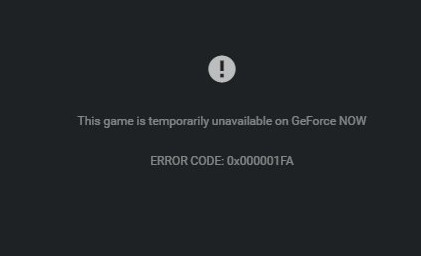
After investigating this particular issue, it turns out that there are several different causes with the potential of producing this particular error code. Here’s a shortlist of potential culprits that might be responsible for the 0x000001FA error code:
- Underlying server issue – Under certain circumstances, you might see this error code appearing due to an underlying server issue that’s currently affecting users in your area. If this scenario is applicable, all you can do is confirm the issue and wait for the involved developers to fix this issue.
- Corrupted DNS cache – As it turns out, this problem can also occur due to some type of DNS inconsistency that’s making it impossible to establish cloud-gaming jobs. In this case, you should be able to fix the problem by flushing the current DNS config and forcing it to renew from an elevated command prompt.
- Bad DNS Range – Depending on your ISP, it’s possible that the DNS range forced by your Internet Service Provider is not really compatible with GeForce NOW. If this scenario is applicable, one viable alternative is to move over to the Google Public DNS range and retry the connection.
- Level 3 ISP Node / Admin restriction – If you’re using a level 3 ISP or you’re connected to a network that restricts cloud streaming in order to limit the usage of bandwidths, the only thing that will help you around this issue is to use a gaming VPN to funnel your connection through a reliable VPN that will not affect your ping that much.
- Dedicated GPU glitch – According to some affected users, this issue can also occur on a dual-GPU setup when GeForce Now is forced to use the dedicated solution. Several affected users have confirmed that they managed to fix the problem by forcing the app to run using the integrated solution.
Method 1: Checking for Server Issues
Before you try any of the other fixes below, you should start by ensuring that you’re not actually dealing with a server issue that is not beyond your control.
Keep in mind that in the past, this particular error code has occurred whenever the Nvidia GeForce Now service was affected by an unexpected server issue that is affecting cloud streaming.
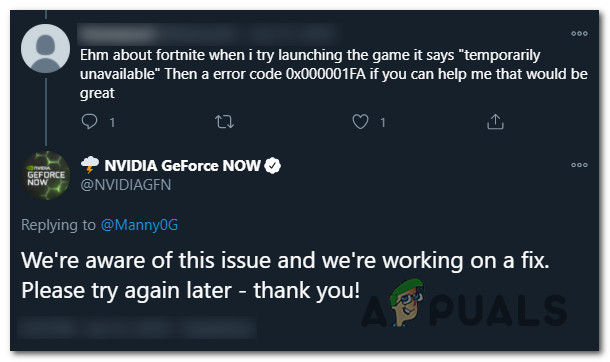
If you think this scenario might be applicable, the first thing you should do is see if other users in your area are currently encountering the same type of issues. To do this, you can use services like DownDetector or IsItDownRightNow to check if this issue is widespread.
In case you uncover evidence of a server problem, you should also check the official Twitter page of GeForce NOW for any official announcements of a server issue.
Note: If you discover a server issue, none of the other potential fixes below will allow you to resolve the 0x000001FA since the issue is entirely beyond your control – In this case, the only thing you can do is wait until the developers fix the problem on their side.
On the other hand, if there’s no evidence of a server issue, start deploying the potential fixes below in the same order as we presented them. One of them should allow you to fix the problem.
Method 2: Flushing the DNS Config
According to some affected users, this problem can also occur due to an inconsistency having to do with the current DNS (Domain Name Inconsistency) that your system is using.
If you think this scenario might be applicable, you should use an elevated Command Prompt to run a couple of commands that will successfully flush and renew your current DNS configuration. This operation was confirmed to fix the 0x000001FA with GeForce Now by a lot of affected users.
Note: This operation will not cause any underlying data loss. The only thing that does it is will clear the current DNS related temp data and force the assignment of new values that will hopefully prevent the same issue from occurring again.
In case you haven’t tried this potential fix yet, follow the instructions below to force your current DNS config:
Note: The instructions below will work regardless of your Windows version. It will work on Windows 7, Windows 8.1, and Windows 10.
- Start by ensuring that Nvidia GeForce Now is completely closed and no process associated with it is running in the background.
- Next, press Windows key + R to open up a Run dialog box. Next, type ‘cmd’ inside the text box and press Ctrl + Shift + Enter to open up an elevated Command Prompt. When you’re prompted by the UAC (User Account Control), click Yes to grant admin access.
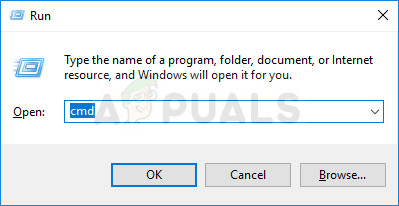
Running Command Prompt - Once you’re inside the elevated Command Prompt, type the following command and press Enter to flush the current IP configuration:
ipconfig /flushdns
- Wait until the command is processed successfully – You should get a confirmation message telling you that the DNS has been successfully refreshed. After you see this message, type the following command and press Enter to renew the current IP configuration:
ipconfig /renew
- After the second command is successfully renewed, you can go ahead and close the elevated Command Prompt before launching GeForce Now once again to see if the issue is now fixed.
If the same problem is still occurring, move down to the next method below.
Method 3: Using a Gaming VPN
As some affected users have reported, this problem can also occur due to some kind of network restriction that is preventing you from using GeForce Now.
It’s possible to see the 0x000001FA error because your network administrator has imposed a restriction on cloud gaming in order to prevent network users from hoggin’ too much bandwidth. Another potential scenario that might cause this problem is if you’re using an ISP that’s actively using Level 3 nodes.
In case one of the scenarios described above looks like they could be applicable, using a VPN client might allow you to bypass the error and stream games from GeForce NOW without seeing the same 0x000001FA error code.
However, this will not come without a cost. Funneling your data exchange through a VPN network will likely mean that your ping will be worse, which might hinder the experience. But it’s still better than not being able of utilizing the GeForce Now service at all.
If you’re in the market for a reliable gaming VPN, we’ve made a list of the best VPNs for gaming, so take your pick.

Note: Most of the VPN suites mentioned above will include a free plan. Our recommendation is to avoid committing to a paid plan until you verify that this workaround is effective.
If the same problem is still occurring even after trying to tunnel your connection through a VPN network, move down to the next potential fix below.
Method 4: Changing the DNS to Google’s Equivalents
If none of the potential fixes above have worked for you, your next attempt at fixing the 0x000001FA error should be to change the current DNS range from the default one allocated by your ISP (Internet Service Provider) to the range provided by Google.
We managed to find a lot of affected users that have managed to fix this issue by switching to Google’s Public DNS for IPv4 and IPv6. In most cases, this problem also helped them improved their ping when streaming games via GeForce Now.
If you haven’t tried this yet, follow the instructions below to change the default DNS range from your Windows computer to Google’s Public DNS:
- Open up a Run dialog box by pressing Windows key + R. Next, type ‘ncpa.cpl’ and press Enter to open up the Network Connections window.

Run this in the Run dialog box - Once you’re inside the Network Connections window, right-click on Wi-Fi (Wireless Network Connection), and choose Properties from the context menu. If you’re using a wired connection, right-click on Ethernet (Local Area Connection) instead.

Opening the Internet Properties screen Note: When you are prompted by the UAC (User Account Control), click Yes to grant admin access.
- Once you’re finally inside the Ethernet or Wi-Fi menu (depending on your connection), click on the Networking tab, then find the section that says This connection uses the following items. When you get to the correct menu, click on the box associated with Internet Protocol Version 4 (TCP /IPv4), then click on Properties button.

Accessing the Internet Protocol Version 4 settings - Once you’re inside the Internet Protocol Version 4 settings menu, go ahead and click on General, then enable the box associated with Use the following DNS server address.
- After you get to the next screen, replace the current values of Prefered DNS server and Alternate DNS server with the following values:
8.8.8.8 8.8.4.4
Note: This is the Public DNS range facilitated by Google, but if you’re not a fan of it, you can also use 1.1.1.1 and 1.0.0.1 as Preffered DNS server and Alternate DNS server.
- Save the changes to enforce the new DNS range, then reboot your computer and see if the problem is fixed at the next computer startup.Note: If you’re relying on IPv6, you also need to modify the Preferred DNS server and Alternate DNS server of Internet Protocol Version 6 (TCP / IPv6) with the following values:
2001:4860:4860::8888 2001:4860:4860::8844
- Save the changes to enforce the change, then reboot your computer and see if the problem is fixed once the next startup is complete.
In case you’re still encountering the same 0x000001FA error code, move down to the next potential fix below.
Method 5: Starting GeForce Now with Integrated Graphics
If none of the potential fixes above have worked for you and you’re using a setup with both an integrated and a dedicated GPU, one last thing you should try to do is force the GForce Now application to run with the integrated graphics option.
We’ve not been able to confirm why this operation was successful, but a lot of affected users have reported that the 0x000001FA error was no longer occurring after they’ve forced the integrated GPU on it.
If you haven’t tried to do this yet, try to force the usage of the integrated GPU when running Nvidia GeForce Now and see if this allows you to avoid the pesky error code.
В этой статье мы попытаемся решить ошибку 0XC0F1103F, с которой сталкиваются пользователи, использующие программу Nvidia Geforce Now.
Можно сказать, что GeForce Now удалось привлечь многих игроков. В качестве управляемой платформы, которая связывается с удаленным сервером с любого телефона или компьютера, многие игры добавляются для пользователей, чтобы они могли поделиться своими впечатлениями. Однако похоже, что ошибка 0XC0F1103F, с которой сталкиваются некоторые игроки, не дает программе открыться и ограничивает доступ. Если вы столкнулись с такой проблемой, вы можете найти решение, выполнив следующие действия.
Что такое ошибка GeForce Now 0XC0F1103F?
Эта ошибка, с которой мы сталкиваемся, может помешать доступу к программе, появившись из-за какой-либо проблемы. Некоторыми из них являются устаревшие драйверы, проблемы с питанием, проблемы с сетью и т. д. Такие проблемы могут вызвать различные ошибки и помешать нам получить доступ к программе. Если вы столкнулись с такой проблемой, вы можете найти решение, следуя приведенным ниже советам.
Как исправить ошибку GeForce Now 0XC0F1103F?
Эта ошибка может возникать из-за какой-либо проблемы и препятствовать доступу к программе. Для этого мы дадим вам решение проблемы, упомянув несколько предложений.
1-) Обновите драйверы
Проверьте, обновлены ли ваша видеокарта и другие драйверы фреймворка. Для этого;
- Загрузите и установите Driver Booster.
- Откройте программу Driver Booster.
- Выполните процесс сканирования, нажав кнопку SCAN на появившемся экране.
После завершения сканирования будут обнаружены различные устаревшие драйверы. Выполните обновление, выбрав устаревшие драйверы, и перезагрузите компьютер. После этого процесса откройте нашу игру и проверьте, сохраняется ли проблема.
2-) Изменить параметры питания
Если вы используете план питания из режима высокой производительности или максимальной производительности, установите его в сбалансированный режим и примените действия. Установив его в сбалансированный режим, вы можете перезагрузить компьютер и проверить, не выдает ли приложение ошибку.
3-) Обновить Windows
Тот факт, что Windows не обновлен, может привести к появлению различных ошибок. Если ваша операционная система не обновлена, перезагрузите компьютер, обновив ее. Затем вы можете проверить, сохраняется ли проблема, запустив GeForce Now.
4-) Очистить кеш DNS
Если ни одно из приведенных выше предложений не сработало, мы можем решить проблему, очистив кеш DNS. Для этого;
- Введите cmd на стартовом экране поиска и запустите его от имени администратора.
- Введите команду ipconfig /flushdns на экране командной строки и нажмите Enter.
- После этого процесса он покажет, что ваш кеш DNS был успешно очищен.
- Затем снова введите команду сброса netsh winsock на экране командной строки и нажмите клавишу ввода.
После этого процесса перезагрузите компьютер и запустите приложение GeForce Now от имени администратора. Если проблема не устранена, давайте перейдем к другому предложению.
5-) Изменить графическую функцию программы
Если ваша видеокарта AMD, вы можете решить проблему, отключив видеокарту. Конечно, лучше не оставлять его навсегда. Вы можете активировать его снова.
- Откройте настройки Windows.
- Откройте системное меню на открывшемся экране.
- Нажмите «Монитор» в меню, указанном слева.
- Нажмите на параметр «Настройки графики» на экране всплывающего меню.
- На этом экране откроется настройка производительности графики. Измените настройку ниже на классическое приложение.
- Выберите программу NVIDIA Geforce Now, нажав кнопку «Обзор» ниже.
- Затем выберите параметр NVIDIA Geforce Now ниже и установите для функции «Графика» значение «Энергосбережение».
Если вы продолжаете получать сообщение об ошибке, повторите процесс и установите для графической функции значение «Высокая производительность».
Nvidia Geforce Now Error Code 0x000001fb — What It Means and Whether or Not There’s A Fix
2023-06-14 | By Bogdan Robert Mateș

Nvidia GeForce Now has been at the forefront of cloud gaming since its release, constantly expanding the list of available games that users can play without having to worry about their PC configuration. Error Code 0x000001fb can, however, put a stop to all that potential fun when it pops up without prior warning.
Nvidia Geforce Now’s error code x000001fb essentially stops any cloud gaming session in its tracks by rendering users unable to even start the games in their library. As much as errors are to be expected with any online service or game, encountering it can be quite frustrating. Here’s what we know about a potential fix.

Nvidia Geforce Now’s error code x000001fb is accompanied by the following message: «There was a problem starting your session. Try again. Error 0x000001FB.»
It’s fairly vague and, as anyone who’s bumped into it can tell you, trying to start affected games again doesn’t always work. Unfortunately, there also doesn’t seem to be much else that you can do as an user, since the issue is tied to something going wrong on Nvidia’s end.
One thing which you can do when encountering Nvidia Geforce Now’s error code x000001fb is to check the service’s server status. If servers in your region are offline or having issues, chances are that’s the cause of the problem.
At the same time, the error is known to pop up even when the servers are online. If that’s the case, your best bet is to either exercise patience and wait for a couple of hours or try to hit up GeForce Now customer support.
That’s what you need to know about Nvidia Geforce Now’s error code x000001fb. For more help with the cloud gaming service, check out our guide on error code 0xc0f52104.
Keep updated on the latest PC Gaming news by following GameWatcher on Twitter, checking out our videos on YouTube, giving us a like on Facebook, and joining us on Discord. We may also include links to affiliate stores, which gives us a small commission if you purchase anything via them. Thank you.
Geforce Now is a cloud gaming platform that allows users to stream their favorite games on various devices. However, like any technology, it is not immune to occasional errors. One such error that users may encounter is Error Code 0x000001FB, which displays the message, “There was a problem starting your session. Try again. ERROR CODE: 0x000001FB.” If you are facing this error, there are several troubleshooting steps you can take to resolve the issue and get back to gaming. In this article, we will discuss these steps in detail, with a particular focus on changing server locations.
How to Fix Nivdia Geforce Now Error Code 0x000001FB
Before diving into the troubleshooting steps, let’s first understand what Error Code 0x000001FB signifies. This error typically occurs when there is a problem starting your session on Geforce Now. It may prevent you from accessing the gaming platform and starting your gaming session. While the exact cause of this error can vary, one common solution that has worked for many users is changing the server location.
Check Server Status
Before proceeding with troubleshooting, it is essential to check the server status of Geforce Now. Sometimes, the error may be caused by temporary server issues or maintenance. Visit the official Geforce Now website or other reliable sources to check if there are any ongoing server problems. If there are server issues, you may need to wait until they are resolved by the Geforce Now team.
Change Server Location
Changing the server location is a common solution to fix Error Code 0x000001FB. Follow these steps to change your server location:
- Launch the Geforce Now application on your device.
- Look for the settings or preferences menu within the application.
- Locate the server or location option and select it.
- Choose a different server location from the available options.
- Save the changes and restart the Geforce Now application.
- Try starting your gaming session again to see if the error is resolved.
Check Your Internet Connection
A stable and reliable internet connection is crucial for smooth streaming on Geforce Now. Ensure that your internet connection is strong and free from interruptions. A weak or unstable connection can contribute to session startup issues. Consider connecting your device directly to your router with an Ethernet cable for a more stable connection. Additionally, close any bandwidth-consuming applications or downloads running in the background to optimize your network performance.
Update Geforce Now Application
Make sure that you are using the latest version of the Geforce Now application. Outdated software can sometimes lead to compatibility issues and errors. Check for updates within the application or visit the official Geforce Now website to download the latest version. Installing the most recent update may resolve the Error Code 0x000001FB and improve overall performance.
Restart Your Device
Performing a simple restart of your device can sometimes resolve temporary glitches or conflicts that could be causing the error. Close all applications and restart your computer, gaming console, or other streaming devices.
If none of the above troubleshooting steps resolve the Error Code 0x000001FB, it may be necessary to reach out to Geforce Now support for further assistance.
Read: Fix Minecraft Realms Error 403
Go to GeForceNOW
r/GeForceNOW
r/GeForceNOW
The community-run subreddit for NVIDIA’s cloud gaming service, GeForceNOW
Members
Online
•
by
VerbalCentaurPL
Only my GFN died ? PC app (0x000001FB) and browser (0x00000097)


Geforce Now Error Code 0x000001fb
GeForce Now Error Code 0x000001fb is a particular error that users may come across when utilizing Nvidia’s cloud gaming service, GeForce Now. This error specifically hinders users from starting their gaming sessions, resulting in a frustrating experience and preventing them from enjoying the games available in their library.
The error is accompanied by the following error message: «There was a problem starting your session. Try again. Error 0x000001FB.» Although the message itself may lack extensive details, it serves as an indication that an issue has occurred during the initiation of the gaming session. This error disrupts the seamless start of the gaming experience, leaving users seeking a solution to resume their gameplay.
How To Fix Geforce Now Error Code 0x000001fb?
-
Check server status:
Start by verifying the server status of GeForce Now in your region. If the servers are offline or experiencing difficulties, they could be the underlying cause of Error Code 0x000001fb. In such cases, you’ll need to wait until the servers are operational again and attempt to initiate your gaming session.
-
Contact customer support:
If the servers are confirmed to be running smoothly, but you continue to encounter the error, it’s advisable to reach out to GeForce Now’s customer support.
TRENDING
Cause of Geforce Now Error Code 0x000001fb
The exact cause of GeForce Now Error Code 0x000001fb can vary, but it is typically related to issues within the GeForce Now system. Some possible causes include:
1. Server-related problems:
The error may occur when there are server issues, such as servers being offline, undergoing maintenance, or experiencing high traffic. In such cases, the connection between the user and the server is disrupted, preventing the gaming session from starting.
2. Internal errors within Nvidia’s infrastructure:
Error Code 0x000001fb can also be triggered by internal errors within Nvidia’s system. These errors may arise from software glitches, compatibility issues, or other technical malfunctions.
3. Network connectivity issues:
Sometimes, the error may be caused by network connectivity problems on the user’s end. Issues like unstable internet connection, firewall settings, or network restrictions can interfere with the proper functioning of GeForce Now and trigger the error.It’s important to note that the specific cause of the error may require further investigation or assistance from Nvidia’s support team to diagnose and resolve the issue effectively.
What is Geforce Now?
GeForce Now, stylized as GeForce NOW is the cloud gaming service provided by Nvidia. It is a platform that allows users to stream and play games remotely. Originally known as Nvidia Grid, the Nvidia Shield version of GeForce Now was introduced in beta in 2013 and officially unveiled with its current name on September 30, 2015. However, this version of the service, which offered unlimited access to a library of games hosted on Nvidia servers through streaming video, was discontinued in 2019. In January 2017, Nvidia expanded GeForce Now by releasing clients for Windows and Mac computers in North America and Europe.
These clients were initially available as a free beta. With GeForce Now, users can access a virtual computer on Nvidia servers, where they can install their existing games from various digital distribution platforms and play them remotely. Similar to the Shield version, the virtual desktop is streamed to the user’s device from Nvidia’s servers.In 2019, Nvidia also introduced an Android client for GeForce Now, further expanding the availability of the service to mobile devices.
The transition from the original Shield version to the current iteration of GeForce Now allows Shield users to play their own games, enabling a more personalized gaming experience.In summary, GeForce Now is Nvidia’s cloud gaming service that offers streaming and remote play of games. It has evolved from its earlier versions to support multiple platforms, including Nvidia Shield, Windows, Mac, and Android, providing users with the ability to enjoy their existing games through remote streaming.
- Next Article ››
Disclaimer: The above information is for general informational purposes only. All information on the Site is provided in good faith, however we make no representation or warranty of any kind, express or implied, regarding the accuracy, adequacy, validity, reliability, availability or completeness of any information on the Site.
How To Fix Geforce Now Error Code 0x000001fb- FAQs
1.
What is GeForce Now Error Code 0x000001fb?
GeForce Now Error Code 0x000001fb is an error that prevents users from starting their gaming sessions on Nvidia’s cloud gaming service, GeForce Now.
2. How can I fix GeForce Now Error Code 0x000001fb?
To fix the error, check the server status and wait for it to be resolved. If the issue persists, contact GeForce Now customer support for further assistance.
3. What is GeForce Now?
GeForce Now is Nvidia’s cloud gaming service that allows users to stream and play games remotely without the need for high-end hardware.
4. Which platforms are supported by GeForce Now?
GeForce Now is available on Nvidia Shield, Windows, Mac, and Android, offering a wide range of platform options for gaming.
